- Ano ang Mga Tawag sa Spam?
- Paano I-block ang Mga Spam Call sa Android?
- Paano I-unblock ang Mga Numero sa Iyong Android Phone
- Paano I-unblock ang Mga Numero Gamit ang Google Dialer
1. Ano ang Mga Tawag sa Spam?
Ang mga tawag sa spam ay tumutukoy sa hindi kanais-nais at hindi hinihinging komunikasyon, na kadalasang ginagamit para sa mga malisyosong layunin, gaya ng pagkalat ng malware o mga scam. Ang Android ay nagbibigay sa mga user ng opsyon na harangan ang mga tawag na ito bilang paraan ng pagharap sa kanila.
2. Paano I-block ang Mga Spam Call sa Android?
Kung nakakatanggap ka ng maraming spam na tawag sa iyong device, at hindi mo gusto ang mga ito, maaari mong i-block ang mga tawag na ito sa pamamagitan ng paggamit ng mga sumusunod na paraan.
- I-block ang Mga Tawag sa Spam Gamit ang Google Dialer
- I-block ang Mga Tawag sa Spam ng isang Contact
2.1. I-block ang Mga Tawag sa Spam Gamit ang Google Dialer
Nakakainis ang mga spam na tawag, at gagamitin namin ang Android Google Dialer para harangan ang mga spam na tawag na ito sa mga sumusunod na hakbang.
Hakbang 1: Buksan ang Dialer ng Android
Sa una, buksan ang dialer sa pamamagitan ng pag-tap sa Telepono o Headset icon sa iyong device.
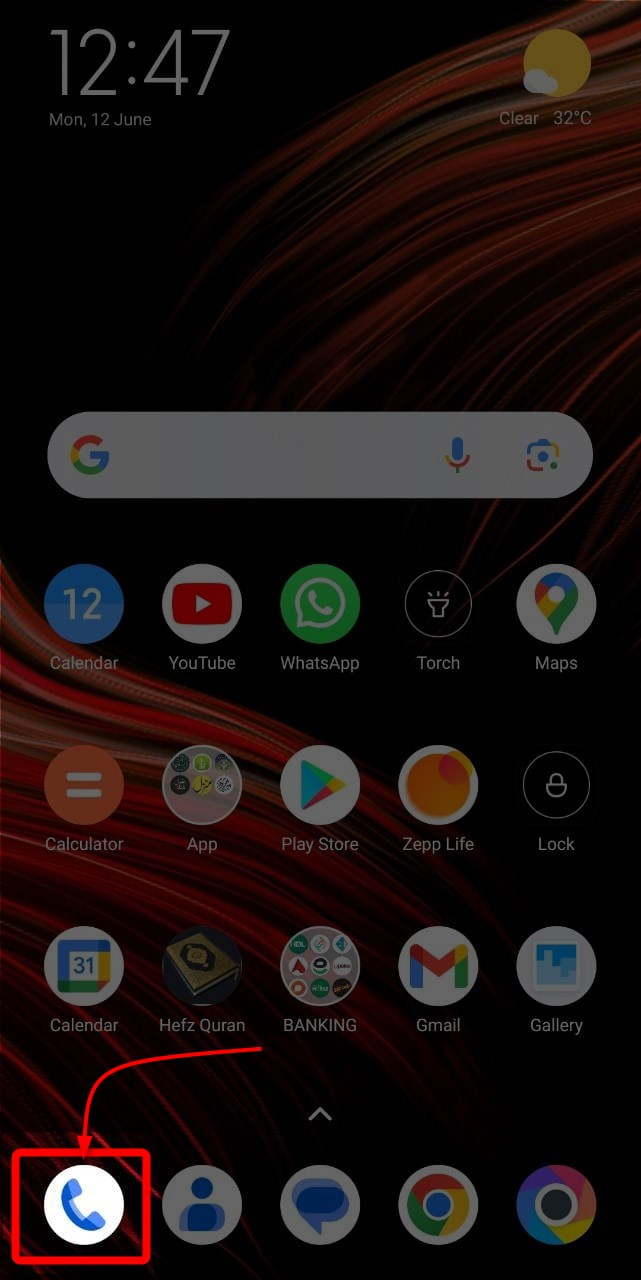
Hakbang 2: Buksan ang Mga Setting
Susunod, i-tap ang icon na may tatlong tuldok, para mabuksan ang mga setting ng dialer.
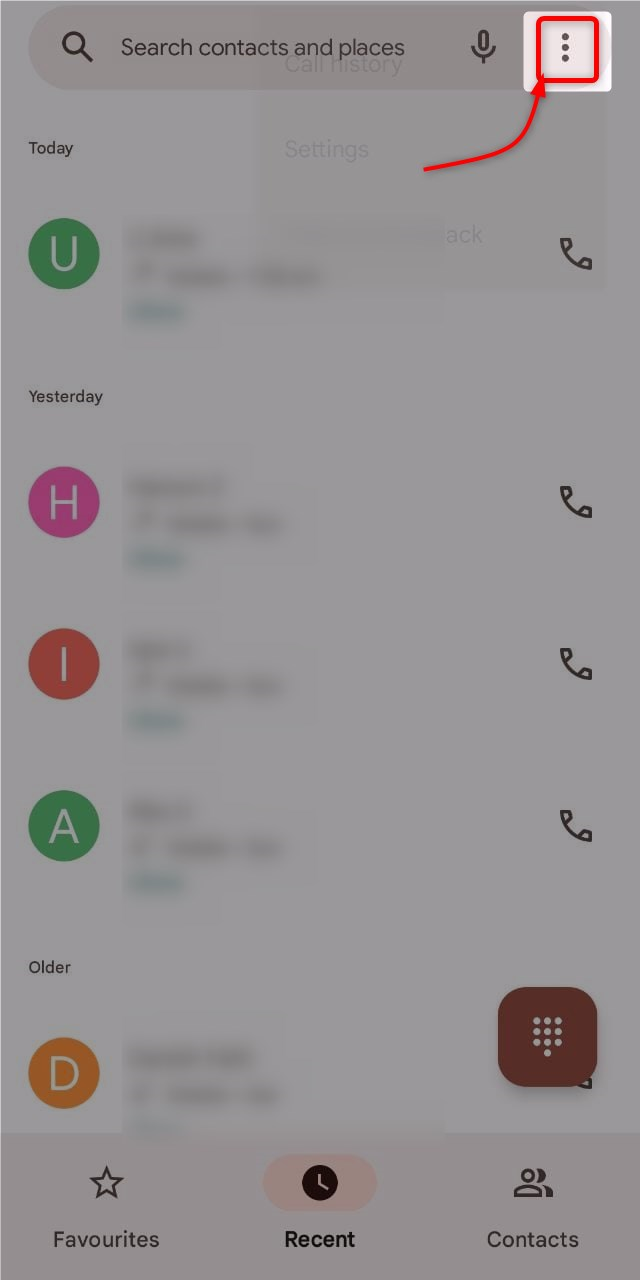
Hakbang 3: Buksan ang Mga Setting ng Mga Tawag
Susunod, piliin ang Mga setting opsyon mula sa pop-up at lumipat sa susunod na hakbang.
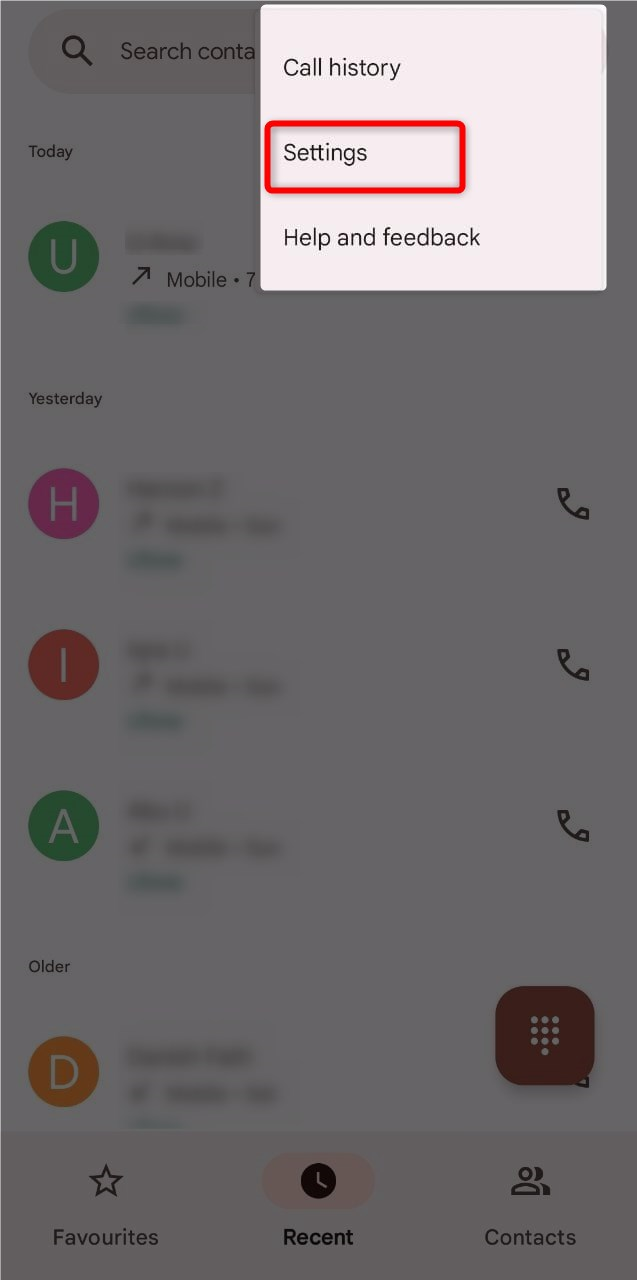
Hakbang 4: Buksan ang Caller ID at Spam
Pagkatapos nito, piliin Caller ID at Spam opsyon, kaya lalabas ang bagong pop-up.
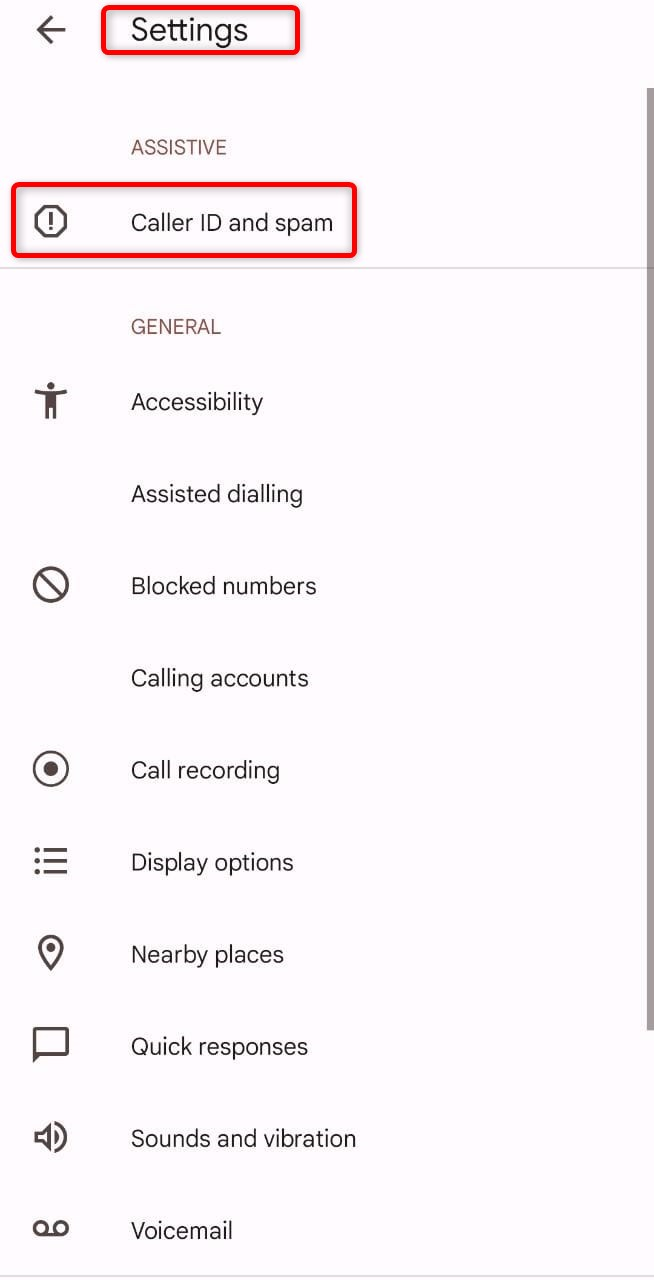
Hakbang 5: Paganahin ang Mga Kinakailangang Opsyon
Susunod, bibigyan ka ng dalawa o higit pang mga opsyon, depende sa bersyon ng Android na mayroon ang iyong telepono. Dito maaari naming i-ON ang filter para sa mga spam na tawag o makita lamang ang ID ng mga spam na tawag upang malaman kung sino ang tumatawag sa amin. Upang ganap na harangan ang mga spam na tawag, paganahin ang parehong mga opsyon.
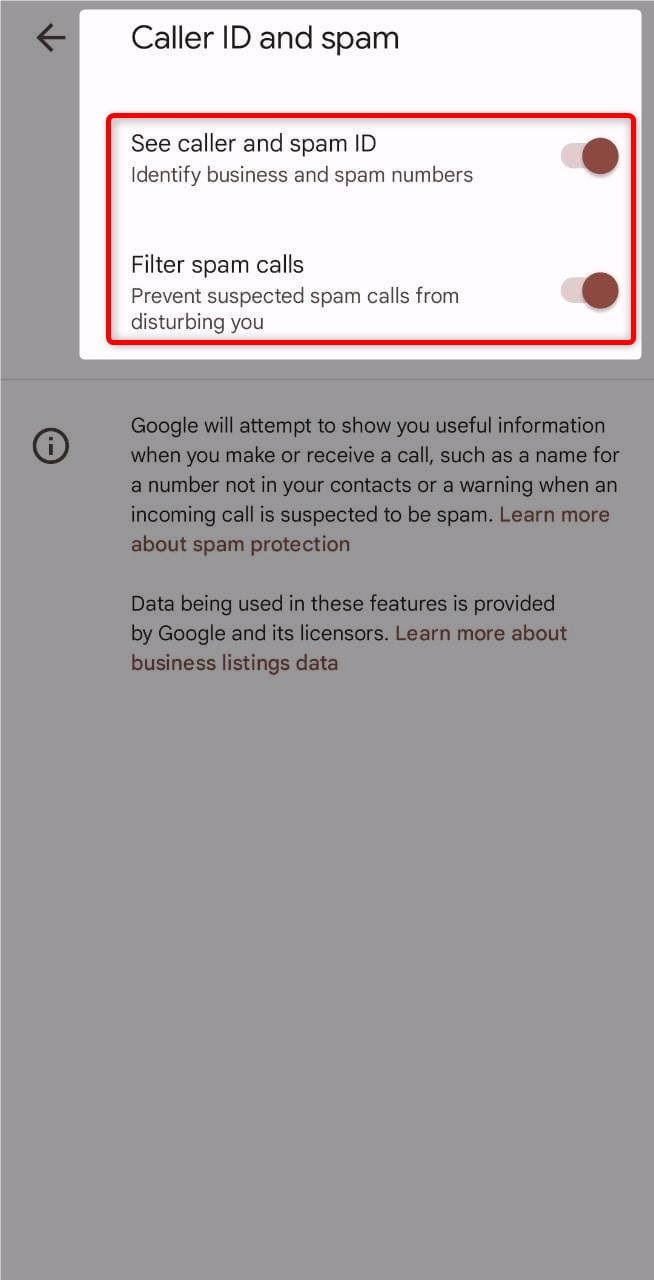
Mula sa opsyong naka-enable sa itaas, iba-block ng iyong device ang lahat ng spam na tawag.
2.2. I-block ang Mga Tawag sa Spam ng isang Contact
Sa seksyong ito, matututunan natin kung paano i-block ang mga spam caller ID nang paisa-isa. Para dito, sundin ang mga hakbang na nabanggit sa ibaba:
Hakbang 1: Piliin ang Caller ID
Una, i-tap at hawakan ang contact na gusto mong i-block nang ilang sandali upang maipakita ang popup sa screen. Piliin ang I-block/iulat ang spam opsyon.
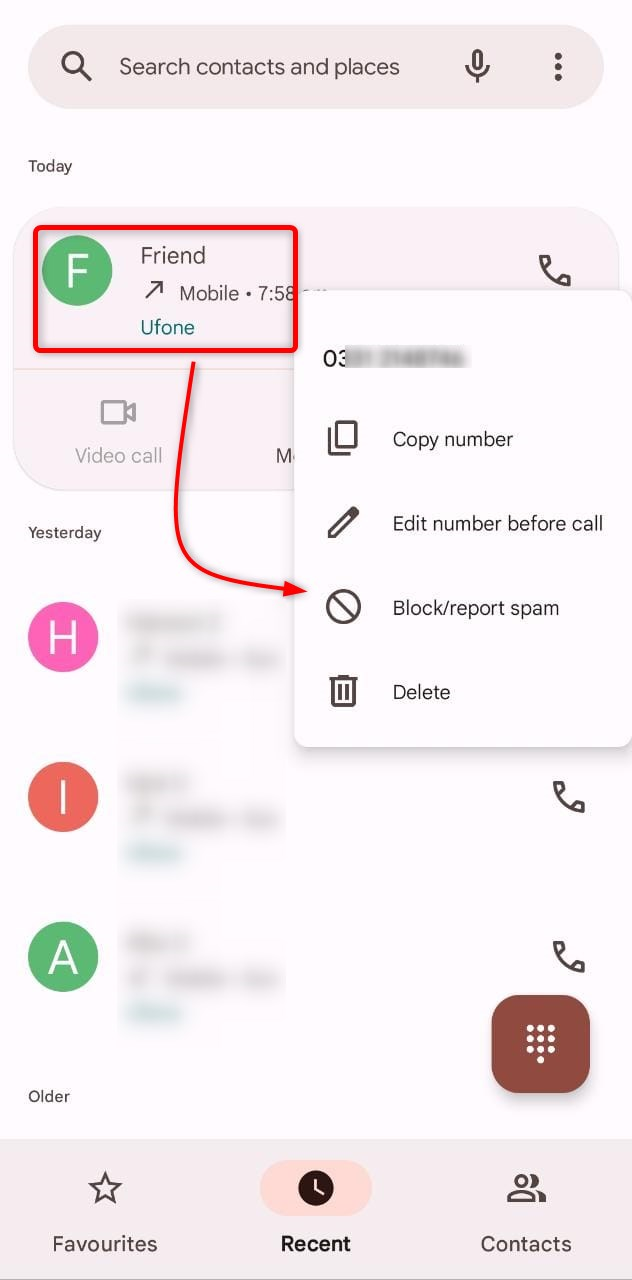
Hakbang 2: Pag-block sa Contact ID
Susunod, mula sa pop-up suriin ang opsyon sa ulat, at upang harangan ang caller ID pindutin ang I-block opsyon.
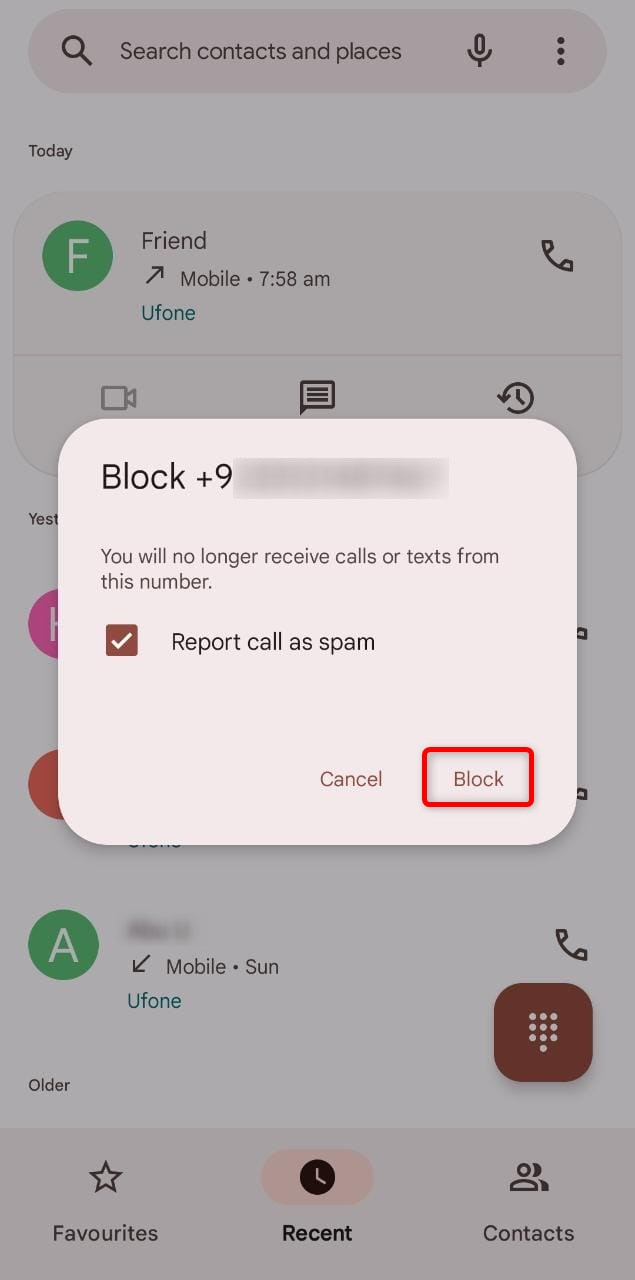
Narito ang output na ipinapakita sa figure sa ibaba na matagumpay mong na-block ang caller ID, at ngayon ay hindi ka na makakatanggap ng anumang mga tawag o mensahe mula sa numerong ito.
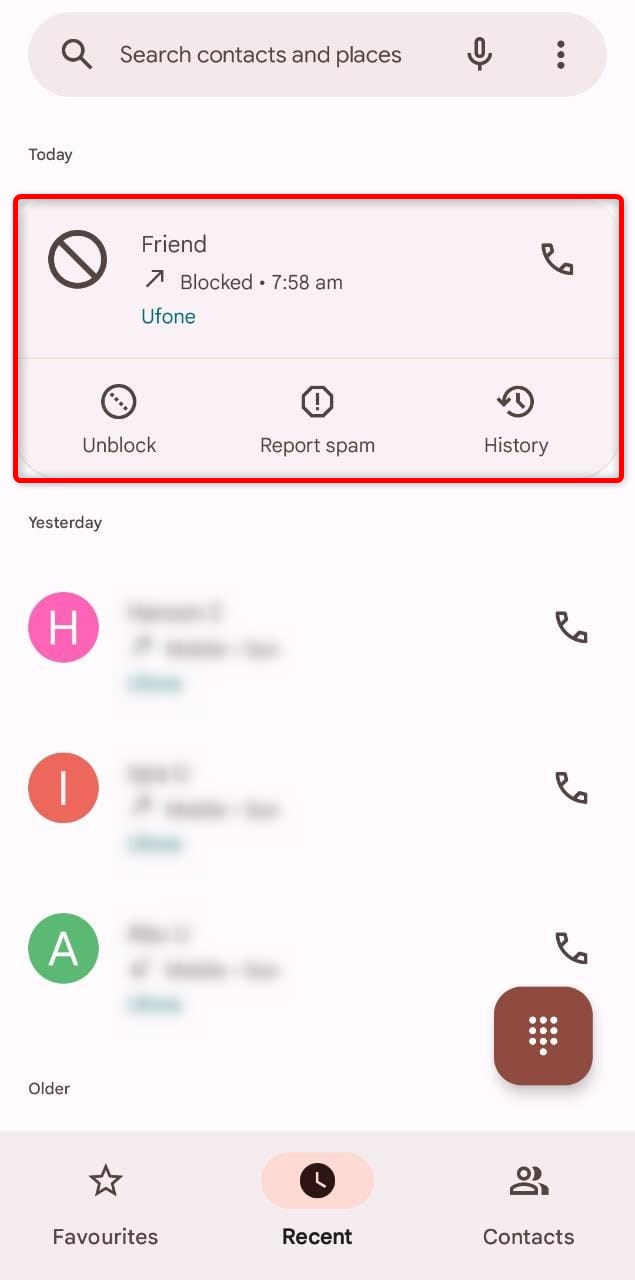
3. Paano I-unblock ang Mga Numero sa Iyong Android Phone
Kung maling na-block ng user ang custom ID o gusto niyang malaman ang dahilan ng pagtawag, kailangan niyang i-unblock ang contact ID. Maaaring gamitin ng mga user ang I-unblock naka-highlight na opsyon na ipinapakita sa ibaba upang alisin ang contact ID mula sa block list.
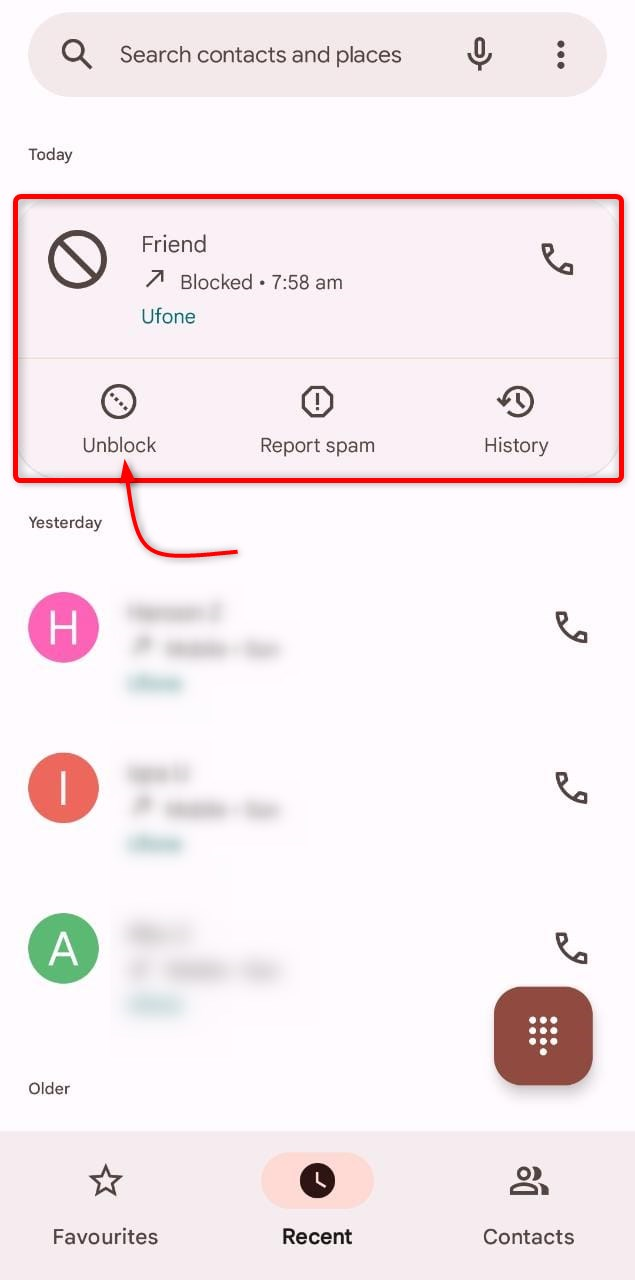
Dito, gamit ang opsyong I-unblock, ang Contact ID ay hindi na limitado sa pagtawag sa iyo. Ngayon ay makakatanggap ka ng mga tawag at mensahe mula sa contact ID na ito.
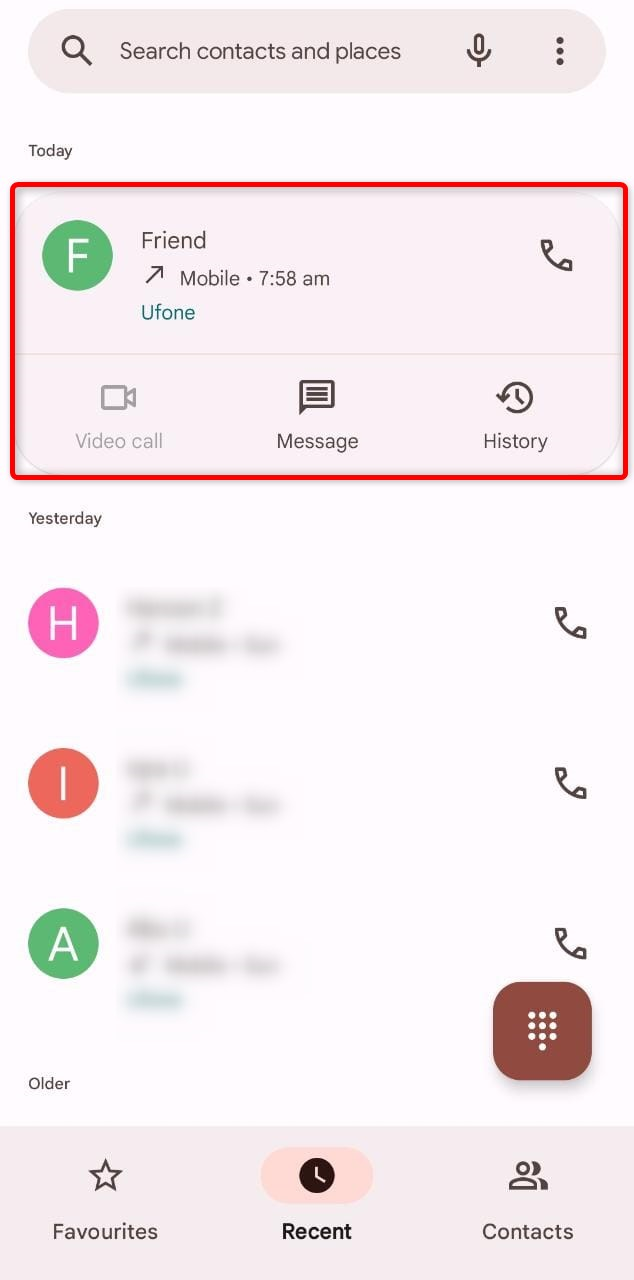
4. Paano Mag-unblock ng Numero Gamit ang Google Dialer
Ang ilang Android device ay walang direktang opsyon para i-unblock ang mga contact ID, kaya para dito, magagamit namin ang Android Google Dialer para i-unblock ang mga contact ID. Upang gawin ito, sundin ang mga hakbang na nabanggit sa ibaba.
Hakbang 1: Buksan ang Mga Setting ng Dialer ng Telepono
Una, pindutin ang tatlong tuldok icon mula sa kanang bahagi sa itaas ng screen sa Google Dialer application.
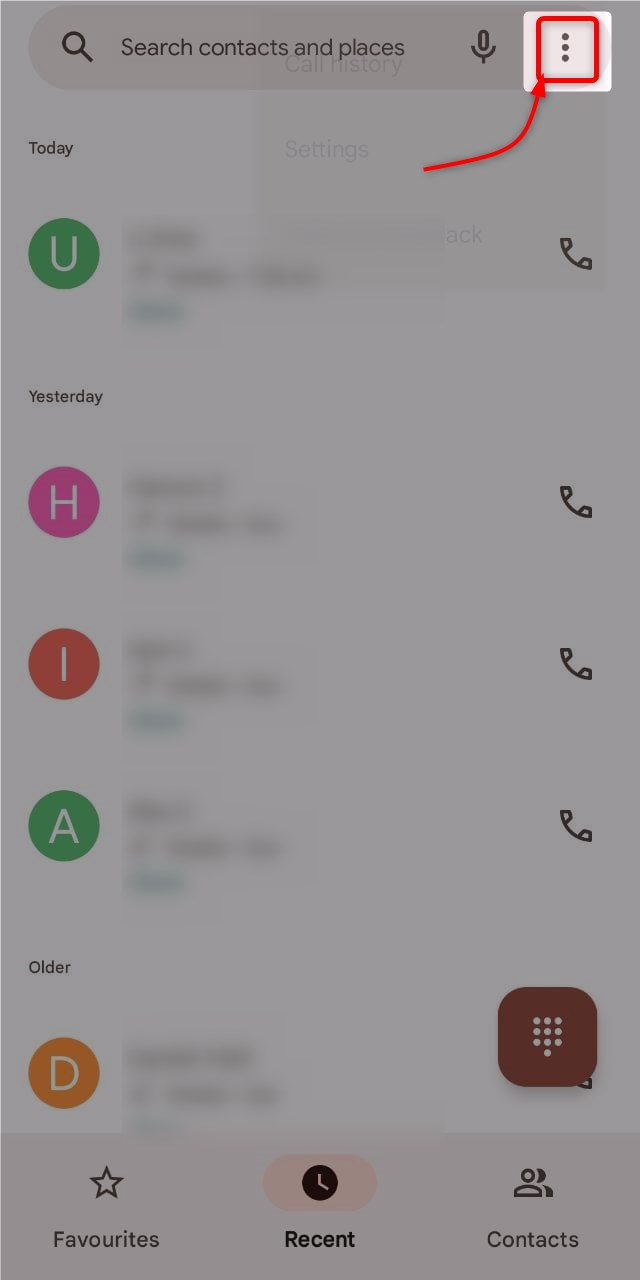
Hakbang 2: Buksan ang Mga Setting
Susunod, pumunta sa Mga setting .
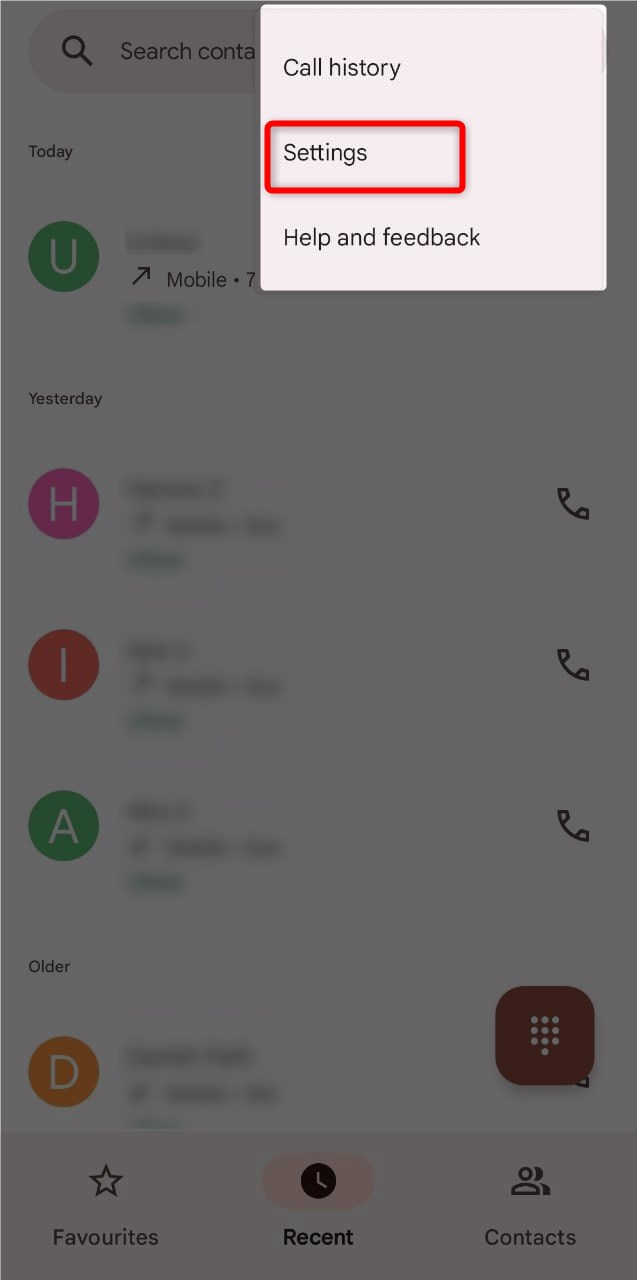
Hakbang 3: Piliin ang Seksyon ng Mga Naka-block na Numero
Pagkatapos nito, pindutin ang Block number opsyon, kaya ang listahan ng lahat ng mga naka-block na numero ay lalabas sa screen.
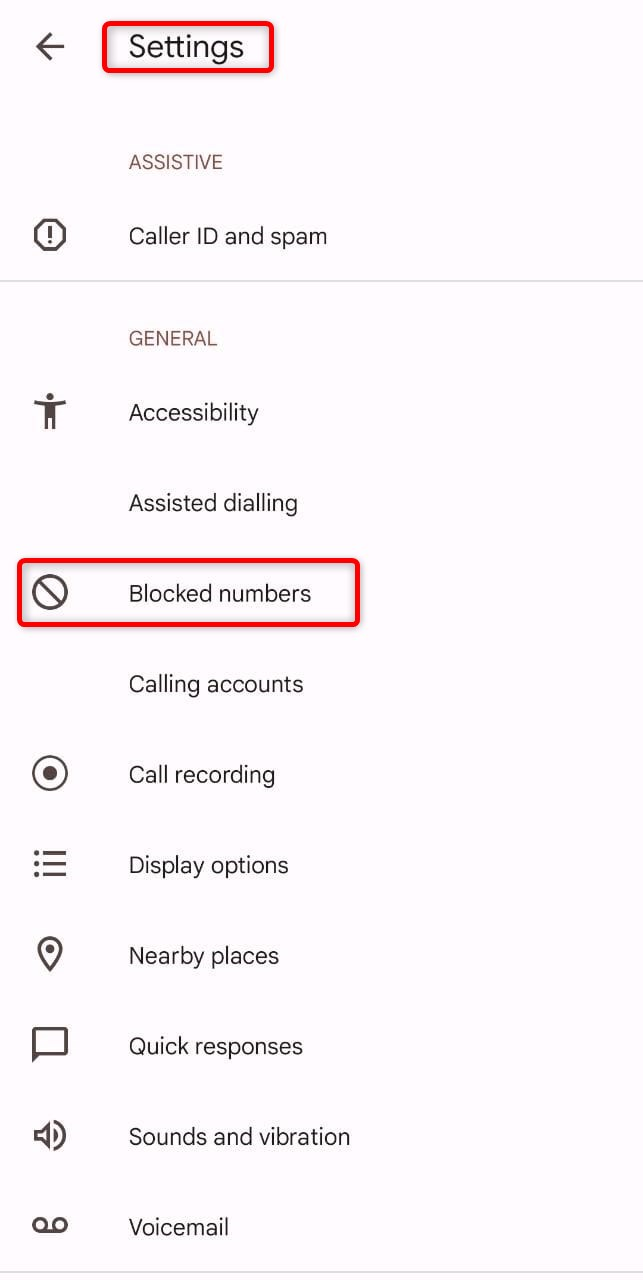
Dito makikita natin ang listahan ng lahat ng block number, gumamit ng cross icon para alisin ang numero sa block list. Maaari ka ring magdagdag ng mga numero sa block list na ito.
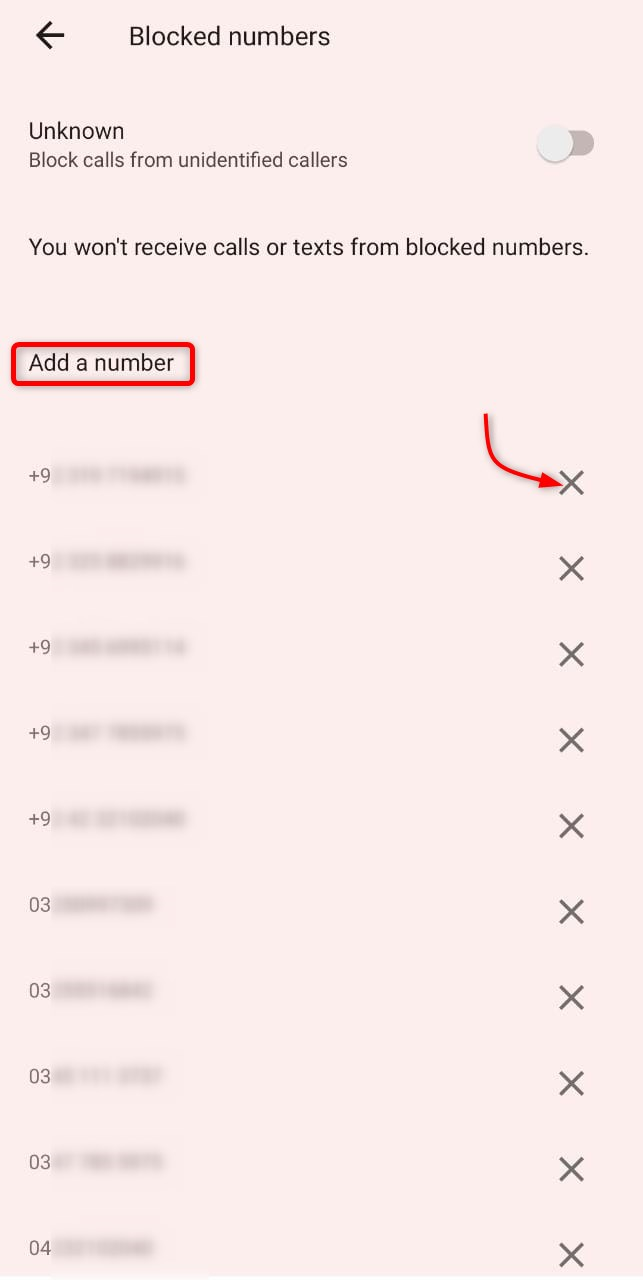
Para sa higit pang seguridad o upang maiwasan ang mga spam na tawag, maaari mo ring paganahin ang pinakataas na ipinapakitang hindi kilalang opsyon, kaya lahat hindi kilala hindi ka maaabala ng mga numero.
Konklusyon
Ang tampok na spam at harangan ang mga tawag ng pinakabagong smartphone ng Android ay nakakatulong na awtomatikong makita ang mga spam na tawag kapag na-enable na mula sa mga setting. Mahahanap ng mga user ang mga setting na ito mula sa mga setting ng Google Dialer. Maaari ka ring gumamit ng opsyong magagamit upang i-block ang mga contact ID nang paisa-isa. Sinasaklaw ng artikulong ito ang bawat hakbang ng pagharang at pag-unblock ng spam caller ID.